Google Drive
هي خدمة لتخزين ملفاتك و مزامنتها عبر جميع الأجهزة (الحاسوب، الجوال، و غيرها) حيث يمكنك Drive لحفظ الملفات بسعة 15 GB فعند وضع ملف في مجلد(Google Drive)ستتمكن من مشاهدة هذا الملف والتعديل عليه في أي مكان في .العالم , وعلى أي جهاز تختار
كما سيتمكن الأصدقاء من مشاهدة هذا الملف عندما تسمح لهم بذلك وأيضا التعديل عليه , التعليق , وغير ذلك.
وتختلف هذه الخدمة عن غيرها من خدمات التخزين السحابي ومميزة عنها بالإندماج الكلي مع ( Documents), فالآن تتمكن من التعديل على المستندات , العروض التقديمية , جداول البيانات وغيرها من برامج ( Documents).
مكن تواجد تطبيق Drive في كل أجهزتك الحاسب سواء كان عن طريق المتصفح بنظام ويندوز أو ماك وحتى Iphone, android .
مميزات خدمة Drive :
- توفر لك الخدمة روابط مباشرة لملفاتك.
- مكانية مشاركة ملفاتك على الفيس بوك أو تويتر.
- سهولة رفع الملفات على الدرايف حيث أن المجلد الخاص به يكون موجود على جهازك
- للحفاظ على الملفات حتى وإن مسحت من الجهاز تكون محفوظة.
- ممكن لغير المشتركين بالخدمة رؤية الملفات التي تريد أن تشاركها.
خطوات رفع الملفات على Drive:
- اضغط على جديد. ستجد هذا الزر الصغير أزرق اللون في أعلى يسار الصفحة وسيفتح لك قائمة منسدلة
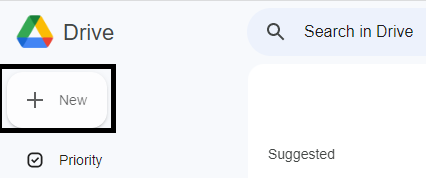
- اضغط على إحدى خيارات الرفع. اضغط على إحدى الخيارات التالية تبعًا لما تود رفعه:
- رفع ملف: يسمح لك هذا الخيار باختيار ملف محدد أو مجموعة من الملفات لرفعها.
- رفع مجلد: يسمح لك هذا الخيار باختيار مجلد كامل لرفعه.
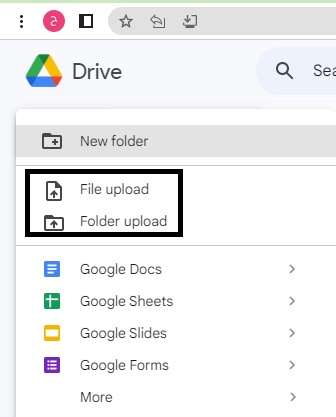
- اختر ملفاتك أو مجلدك. ستفتح لك نافذة متصفح الملفات (على الويندوز) أو برنامج الباحث (على ماك) وعليك التوجه إلى مكان الملف أو المجلد الذي تود اختياره والضغط على ما تود رفعه.يمكنك اختيار عدة ملفات باستمرار الضغط على مفتاح Ctrl (ويندوز) or ⌘ Command (ماك) والضغط على كل ملف تود اختياره.
- اضغط على زر فتح من أسفل النافذة للتأكيد على اختياراتك والبدء في رفع الملفات أو المجلد إلى جوجل درايف وعندها تظهر نافذة أسفل الشاشة تظهر عملية الرفع.
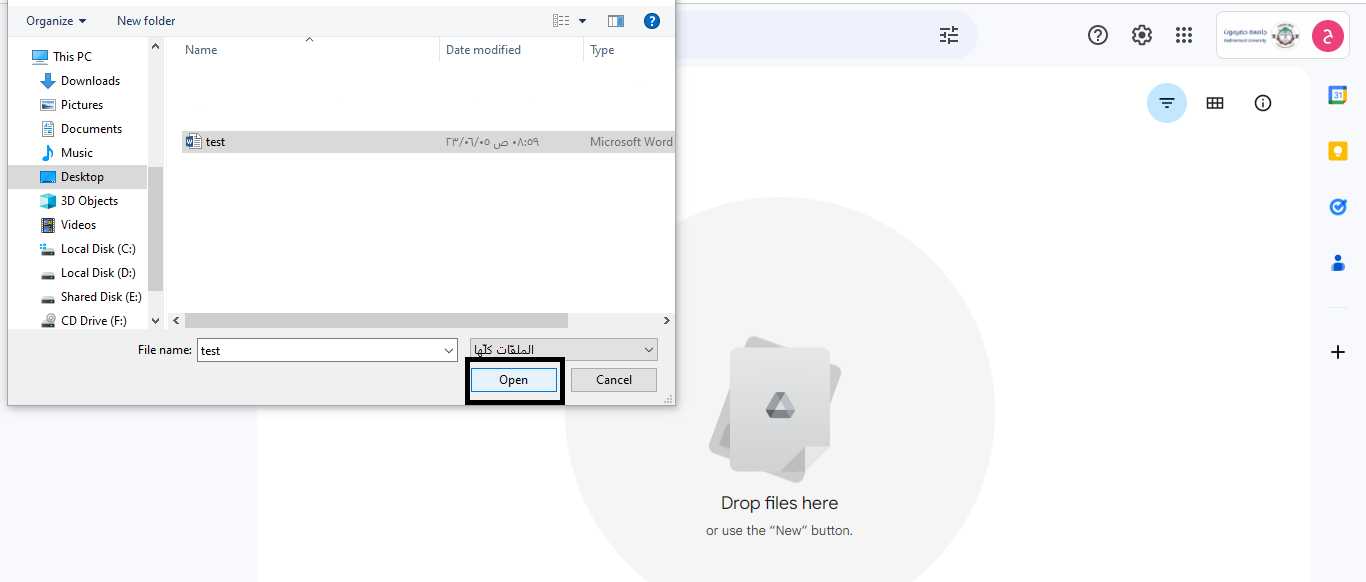
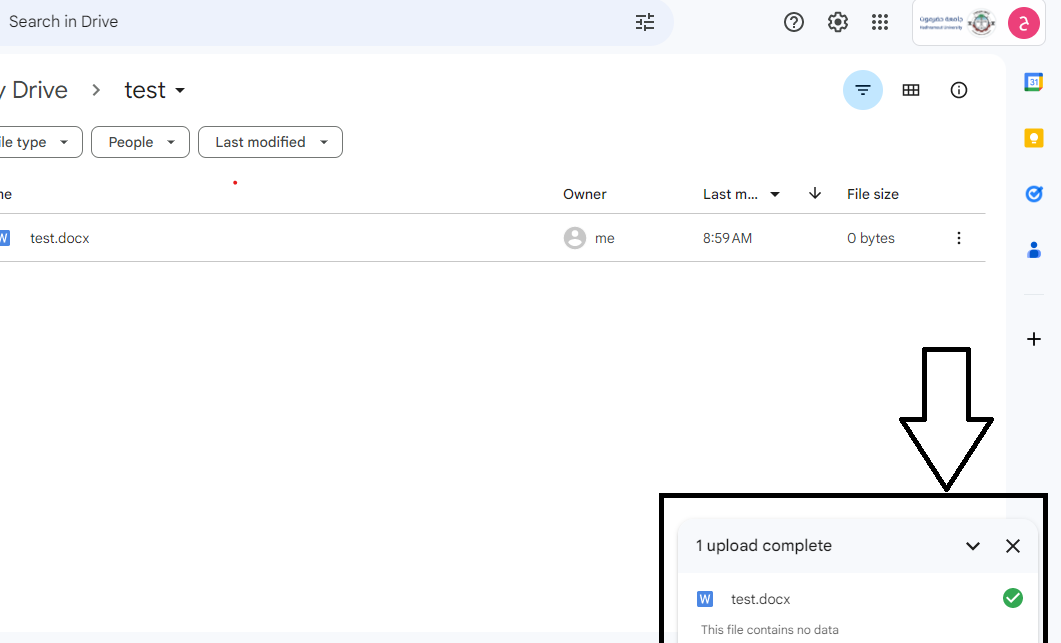
- رتب ملفاتك. يمكنك الضغط على الملفات وسحبها لنقلها للمجلدات المختلفة بمجرد انتهاء عملية الرفع. يمكنك أيضًا حذف الملفات غير المهمة وإعادة تسميتها ومشاركتها بالضغط بزر الفأرة الأيمن عليها، ثم اختيار الأمر المراد فعله.
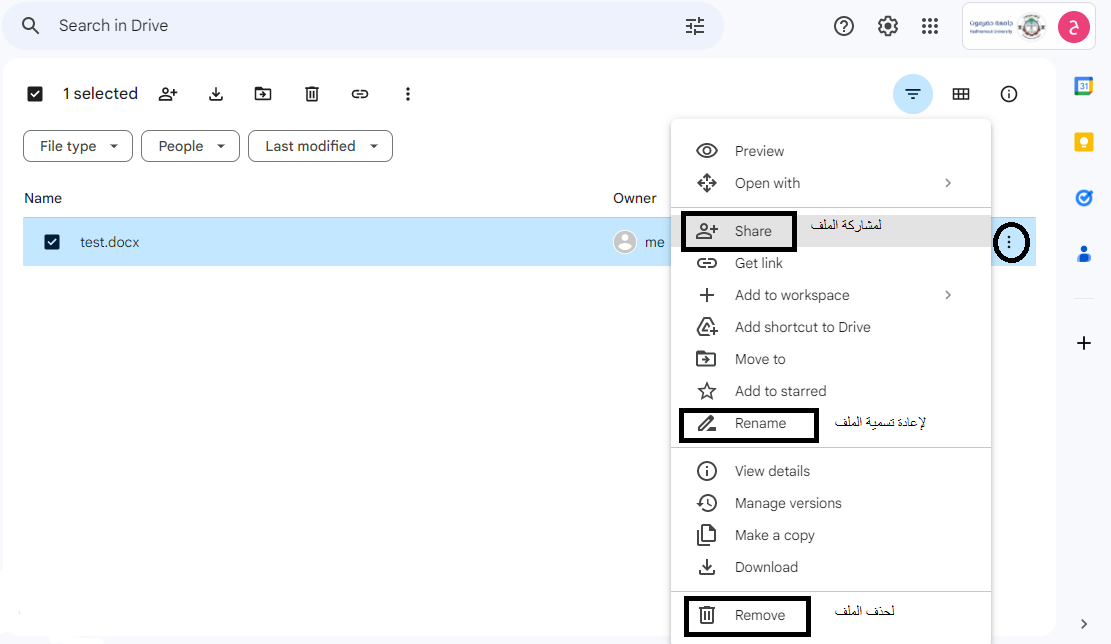
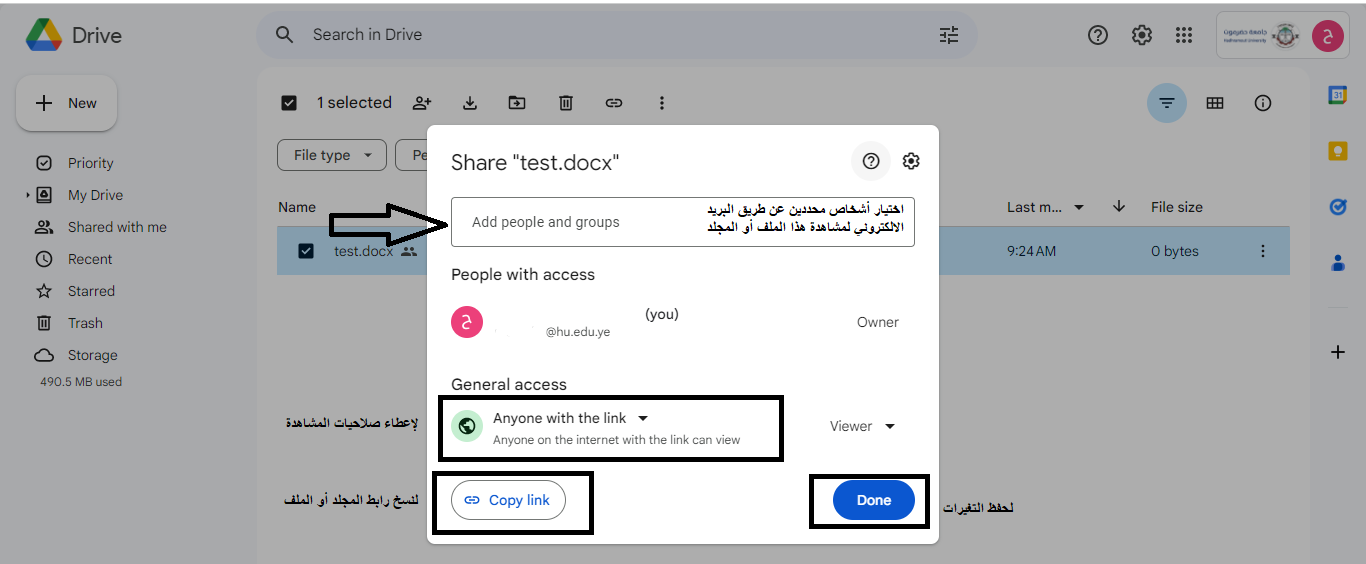
- ويمكنك انشاء مجلد جديد من خلال قائمة جديد، ثم مجلد من القائمة المنسدلة، ثم اكتب اسمه واضغط على زر Enter لإنشاء مجلد جديد على جوجل درايف أو انشاء مستندات و عروض تقديمية و جداول بيانات من google.
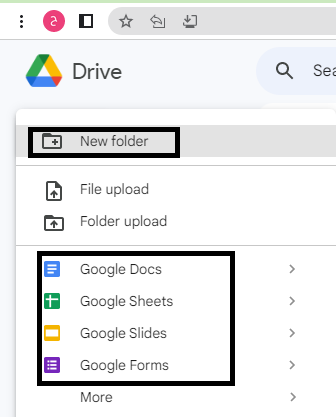
[/cz_title]

